 11 / 2024 11 / 2024 
| ||||||
| Po | Út | St | Čt | Pá | So | Ne |
| 1 | 2 | 3 | ||||
| 4 | 5 | 6 | 7 | 8 | 9 | 10 |
| 11 | 12 | 13 | 14 | 15 | 16 | 17 |
| 18 | 19 | 20 | 21 | 22 | 23 | 24 |
| 25 | 26 | 27 | 28 | 29 | 30 | |
Dnes má svátek Cecílie,
zítra slaví Klement
Šifrování dat - Truecrypt
Otevření šifrovaného kontejneru
Když už jsme si vytvořili náš první zašifrovaný svazek (alias kontejner či encrypted volume), ukážeme si, jak jej otevřít. Možností je několik. Tou první je jednoduché poklepání na soubor (kontejner), který jsme si vytvořili. Klasicky na něj klikneme jako když chceme spustit jakýkoliv jiný soubor.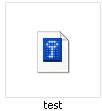
Otevře se klasické okno Truecryptu (pokud již nebylo otevřené) a soubor se objeví vypsaný dole vedle modrého klíče. Tím jsme si jej vybrali a říkáme programu, že budeme chtít otevřít právě ten. Druhá metoda, jak si soubor otevřít, je přímo v okně programu kliknout na Vybrat soubor a klasickým windowsáckým režimem pro otevírání souborů si vybrat ten svůj.

V horní části okna vidíme seznam volných jednotek (písmen). Kliknutím na nějaké z nich (např. V:) říkáme programu, že budeme chtít náš kontejner otevřít jako novou diskovou jednotku V:, která se pak objeví v počítači podobně, jako když do něj strčíte Flashku.
Pak už jen jednoduše kliknete na Připojit (anglicky Mount) a budete vyzváni k zadání hesla. Případně stačí dvakrát kliknout na nějakou jednotku (třeba V:) a budete rovněž vyzvání k zadání hesla.

Po správném zadání je vše hotovo. Od této chvíle vidíte v okně programu informace o vaší V: jednotce a objeví se rovněž jako nová disková jednotka V: ve vašem počítači.
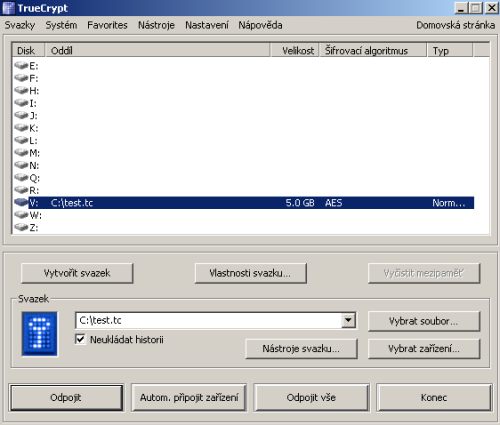
Kliknutím na Tento počítač už mezi svými jednotkami vidíte i váš V: disk, se kterým můžete zacházet jako s jakýmkoliv jiným diskem, můžete si jej i pojmenovat.

V tomto okamžiku je váš disk otevřený a pokud odejte od počítače, příchozí osůbka se na disk V: samozřejmě dostane také. (Truecrypt se dá nastavit, aby při spořícím režimu vaše šifrované disky zavřel, ale o tom někdy třeba jiný článek). Když už tedy s cennými daty nepracujete, je třeba disk zavřít. Pokud jdeme rovnou spát, jednoduše postačí vypnout počítač a disk se zavře automaticky také. Pokud hodláme PC nechat spuštěné, je třeba disk odpojit (anglicky Dismount). V okně Truecrypt je místo tlačítka Připojit tlačítko Odpojit, případně pak Odpojit vše, pokud máme otevřeno více šifrovaných jednotek najednou.
Násilné odpojení disku
Snad jen dvě poslední rady v této kapitole. Pokud s daty pracujete a jsou otevřené, Truecrypt vás při odpojování upozorní a vy dostanete možnost použít tzv. Force dismount, nebo-li odpojit disk za každou cenu, i když máte někde otevřená data. Chování je podobné, jakobyste vytrhli flashku z počítače, pokud tedy na flashku zrovna zapisujete, riskujete poškození vašich dat. Pokud jen máte otevřené soubory, které jsou již uloženy a na váš disk už prokazatelně nezapisujete, nemělo by odpojení udělat žádné škody, akorát budou aplikace trochu zmateny, že pracují s něčím, co už neexistuje :) Takže rozehranou hru doporučuji neodpojovat :)Zálohujte data!
Zálohovat si vaše data, alespoň v nejjednodušší podobně jako je kopírování dat na více médií (flash, hdd, cd, dvd), by mělo patřit k základní povinnosti počítačově gramotného člověka. Přijít o data můžete v podstatě kdykoliv. Chybou disku, chybou paměti, přepětím z ČEZU, krádeží, smazáním... V některých případech se dají data zachránit, například při vadě disku je určitá šance, že zkušenější profík vám data dokáže speciálními programy zachránit. Tyto programy ale většinou nepočítají s nějakými šifrovacími utilitami. Ačkoliv mohou obnovit váš smazaný TC soubor, na 99% si žádný z nich neporadí s pokročilenějšími variantami, kdy máte šifrovaný celý oddíl disku. Takže ještě jednou na závěr - zálohujte!Přejít na další kapitolu - Oblíbené svazky (kontejneru)
© 2011-2013, ARTEGA, o.s.







